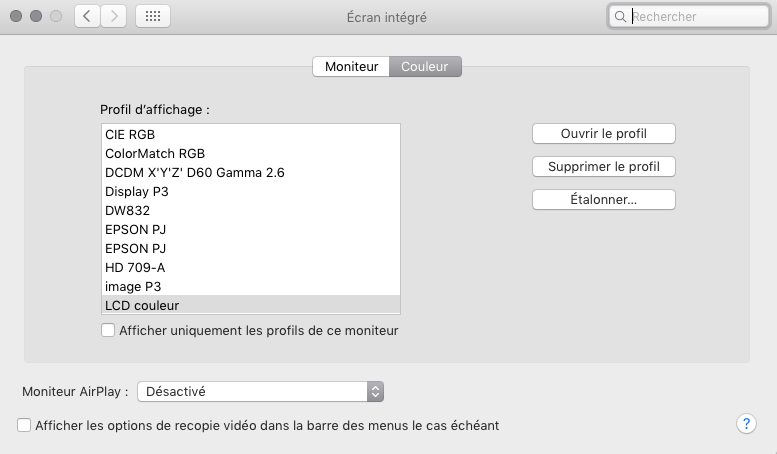
Afin de calibrer l’écran de votre macBook Air, vous pouvez le faire de plusieurs façon. En effet, la calibration permet d’afficher des polices plus nettes, (moins floues) et de rendre les couleurs plus fiables.
Personnellement, j’ai fait plusieurs tests avec le mode expert, via Préférences Système, puis Moniteur et Couleur, en cliquant sur Etalonner tout en enfonçant la touche Alt. Aucun ne me satisfaisait : les couleurs ne correspondait pas, soit trop bleues, soit trop foncées.
Si vous avez un macBook Air de 2015, 2013 ou 2011 , vérifiez que votre dalle est du fabriquant LG.
NB : Je n’ai pas d’informations pour les écrans Retina des macBook Air de 2018.
La ligne de commande à recopier via le terminal est la suivante
ioreg -lw0 | grep IODisplayEDID | sed "/[^<]*</s///" | xxd -p -r | strings -6
Si la réponse affichée commence par LP, continuez la procédure, sinon cette manipulation n’est pas valable. Cela veut dire que la dalle est Samsung, donc les couleurs sont déjà plus fidèles.
Ensuite, téléchargez le profil disponible sur ce site : https://github.com/johnantoni/macbook-air-13-display-profile/blob/master/CustomMacRumors.icc
Puis copiez le dans Bibliothèque, ColorSync, Profile.
Rendez vous dans le préférences du moniteur, désactivez Affichez uniquement les profils de ce moniteur puis choisissez le profil LCD Couleur.
Voilà votre écran est calibré au mieux de ce qu’il peut offrir !


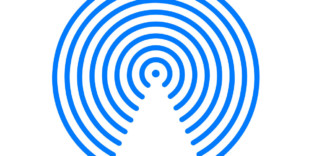
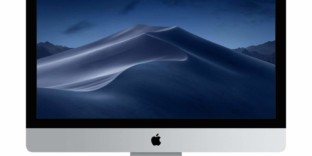

 Je suis Fabien Lesbordes, formateur indépendant PAO et graphiste professionnel diplomé et spécialiste certifié ADOBE avec plus de 20 ans d'expérience dans l'image. Je suis aussi photographe et utilisateur Apple. Je retouche et
Je suis Fabien Lesbordes, formateur indépendant PAO et graphiste professionnel diplomé et spécialiste certifié ADOBE avec plus de 20 ans d'expérience dans l'image. Je suis aussi photographe et utilisateur Apple. Je retouche et 